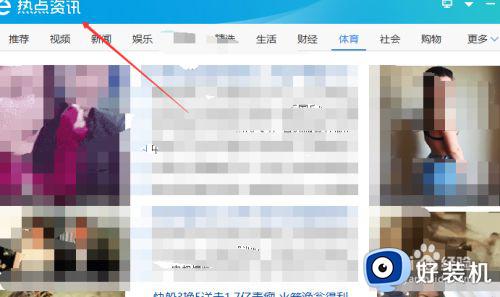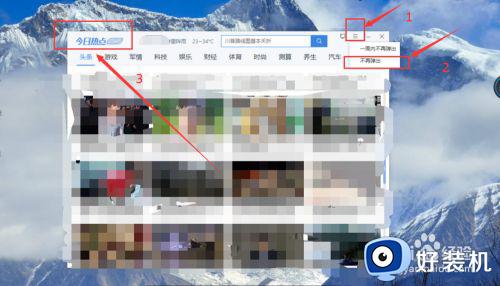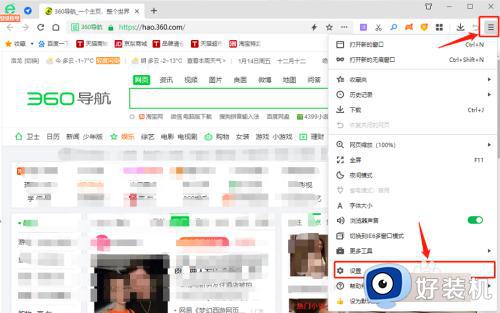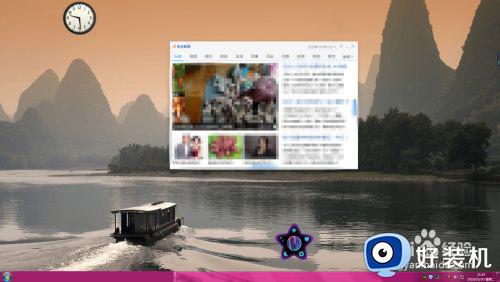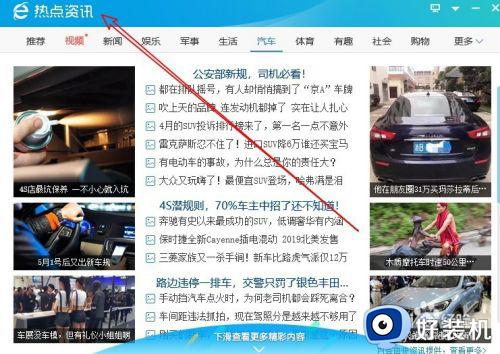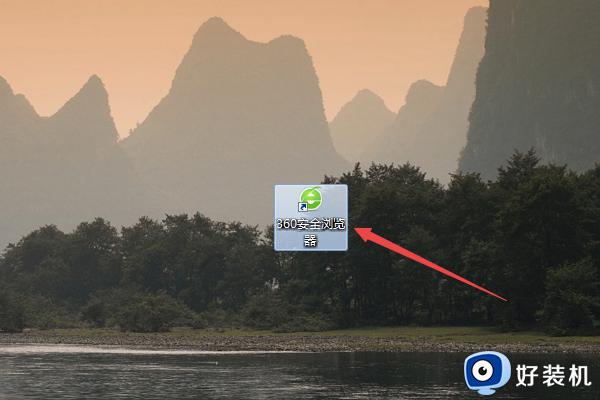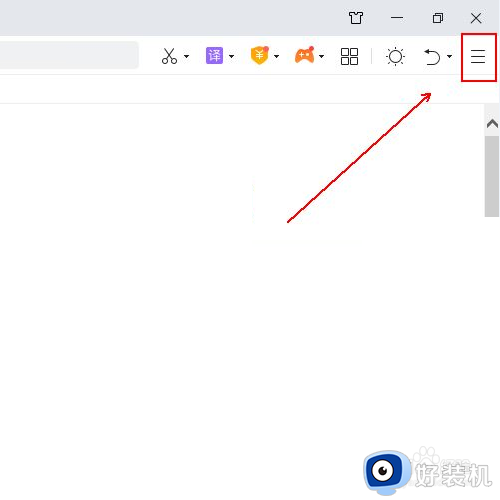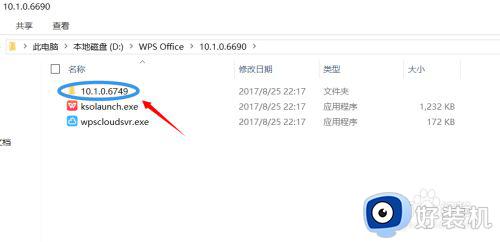e热点资讯弹窗关闭设置方法 e热点资讯弹窗怎么关闭
时间:2022-09-08 11:24:10作者:run
我们在日常使用电脑的过程中,有时候也会遇到桌面上突然弹出e热点资讯弹窗的情况,严重影响到用户的操作,今天小编就给大家带来e热点资讯弹窗怎么关闭,如果你刚好遇到这个问题,跟着小编一起来操作吧。
解决方法:
1.我们先来看一下弹出的热点资讯窗口,在使用过程中经常出现,影响我们的正常操作。
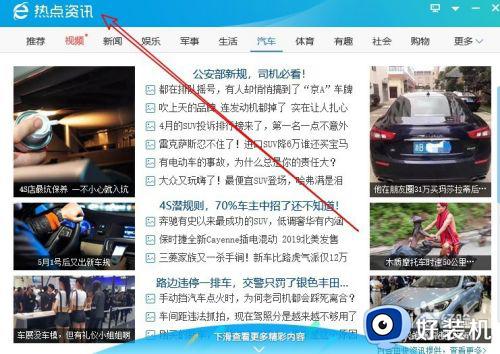
2.这时我们可以右键点击任务栏空白位置,在弹出窗口中点击“任务管理器”菜单项。
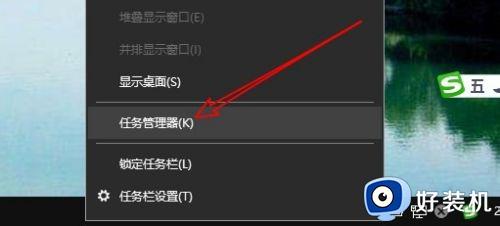
3.然后在打开的 任务管理器窗口中找到热点资讯相关的进程。
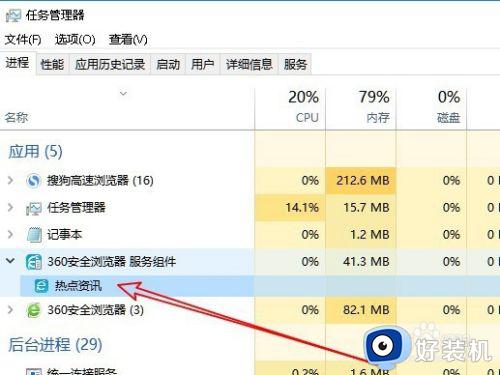
4.右键点击该进程,在弹出菜单中选择“打开文件所在的位置”菜单项。
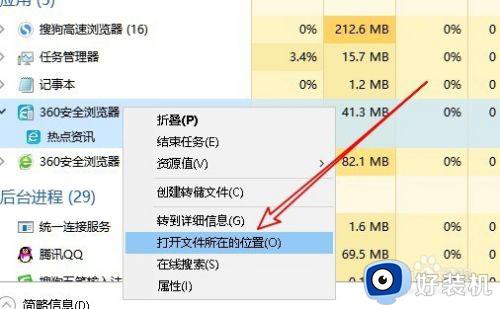
5.这时就会自动打开Windows10的资源管理器窗口,然后可以看到一个Sesvc的可执行文件。
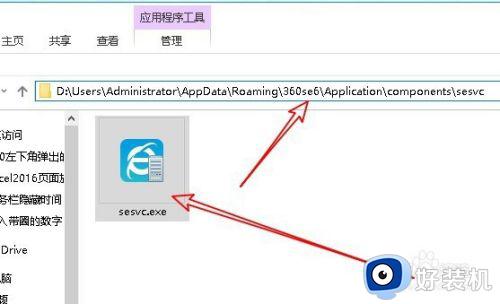
6.右键点击该文件,在弹出菜单中选择“删除”菜单项,把其删除,这样以后就不会再弹出热点资讯的窗口了。
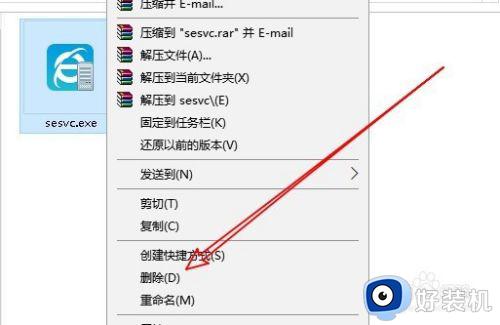
以上就是小编教大家的e热点资讯弹窗设置方法的全部内容,还有不清楚的用户就可以参考一下小编的步骤进行操作,希望能够对大家有所帮助。